 |
АвтоАвтоматизацияАрхитектураАстрономияАудитБиологияБухгалтерияВоенное делоГенетикаГеографияГеологияГосударствоДомДругоеЖурналистика и СМИИзобретательствоИностранные языкиИнформатикаИскусствоИсторияКомпьютерыКулинарияКультураЛексикологияЛитератураЛогикаМаркетингМатематикаМашиностроениеМедицинаМенеджментМеталлы и СваркаМеханикаМузыкаНаселениеОбразованиеОхрана безопасности жизниОхрана ТрудаПедагогикаПолитикаПравоПриборостроениеПрограммированиеПроизводствоПромышленностьПсихологияРадиоРегилияСвязьСоциологияСпортСтандартизацияСтроительствоТехнологииТорговляТуризмФизикаФизиологияФилософияФинансыХимияХозяйствоЦеннообразованиеЧерчениеЭкологияЭконометрикаЭкономикаЭлектроникаЮриспунденкция
Орауын шешу
|
Читайте также: |
Компьютерді орнату
Компьютерді орнату деп компьютерді іске қосуға дайындау түсініледі.
Орауын шешу
Дербес компьютерді орналастыратын орынды анықтағаннан кейін, барлық құраушылардың орауын шешу керек.
1. Компьютер құрамына кіретін барлық құрылғылардың түгелдігін тексеру керек.
2. Алдын ала мониторға, пернетақтаға, принтерге және басқа да құрылғыларға арналған орынды ескере отырып, компьютерді электр розеткасына жақын үстелдің үстіне немесе астына орналастыру керек.
3. Құраушыларды артқы тақтаның ағытпасына қатынау болатындай етіп орналастыру керек.
Құрылғыларды қосу
Құрылғыларды ағытпаларға қосу жеңіл және қосымша құрал-саймансыз жасалынады. Қолданылатын кабельдің түріне байланысты принтердің кабелін бекіту үшін шлицелік бұрауыш керек болуы мүмкін. Барлық ағытпалар бірегей түрлі болады. Ағытпалар бекітуші құрылғылармен жабдықталған болуы мүмкін (ілмек немесе бұранда), бұл жағдайда оларды бекіту керек.

1.1-сурет.Шлицелік бұрауыш
Компьютерге құрылғыларды қосу алдында олардың қолдану нұсқауларымен танысу қажет.
Сыртқы құрылғыларды қосудың ағытпалары компьютердің артқы тақтасында болады. Ағытпалардың саны мен орнының айырмашылығы компьютердің қызмет функциясына байланысты.
Мониторды, тінтуірді, пернетақтаны компьютердің артқы тақтасына қосу керек. Ескі компьютерлерде тінтуір СОМ1 тізбекті портқа қосылады. Дербес компьютердің түрлендіруіне байланысты пернетақта мен тінтуірдің ағытпалары РS/2 типті болуы мүмкін, басқаша айтқанда, олардың ағытпаларының түрлері бірдей. Бұл жағдайда, ағытпалардың қасындағы пиктограммалардан байқауға болады. Қазіргі кезде пернетақта мен тінтуірдің USB порттық түрлері де кездеседі.
Принтер LРТ параллелдік немесе USB портқа қосылады.

1.2-сурет. Жүйелік блоктың артқы тақтасы
USВ әмбебап тізбекті шинаның ағытпалары USВ-құрылғыларын қосуға қолданылады. Мұндай құрылғылардың көбісі жүйемен автоматты түрде анықталады.
Компьютердің қызметтік функциясына байланысты жергілікті тораптың адаптері (LAN) болады. Бұл жағдайда тораптық баусымды қосу керек. Қазіргі заманғы жергілікті тораптар UТР типті кабельді және RJ-45 типті ағытпаны (коннектор RJ-45) қолданады.
Спецификацияға байланысты компьютерде құрамдас немесе сыртқы телефондық тораптың бейімдеуіші (модем) болуы мүмкін. Бұл жағдайда, телефон баусымын кіріс ағытпаға (LINE), ал телефонды оның ағытпасына (PHONЕ) қосу керек. Сыртқы модем СОМ тізбекті немесе USВ портына қосылады.
Конфигурацияға байланысты компьютерде дыбыстық бейімдеуіш болуы мүмкін және оған сай артқы тақтада мультимедиалық ағытпалар болады. Оларға акустикалық жүйелерді (LINE OUT), құлаққаптар (PHONES) және микрофон (МІС) қосуға болады. Кіріспе ағытпаға (LINE IN) компакт-дискілер ойнататын құрылғы немесе магнитофон сияқты әртүрлі құрылғыларды қосуға болады. Қасында, мысалы, музыкалық пернетақтаны немесе ойын манипуляторын (джойстик) қосуға арналған MIDI ағытпасы болуы мүмкін, сондай-ақ, ол компьютердің алдыңғы тақтасында орналасуы да ықтимал.
Конфигурацияға байланысты компьютерде құрамдас SСSІ-адаптері болуы мүмкін, ол әдетте, сыртқы және ішкі мәлімет тасушы немесе сканерді қосу үшін қоданылады. Мұндай адаптерде, әдетте, ішкі Ultra wide 16-биттік SСSІ-ағытпалары және сыртқы Ultra narrow 8-биттік SСSІ-ағытпалары болады. Сыртқы SСSІ құрылғыларын былайша қосылады:
· Құрылғыға қолданылмаған SСSІ-адресі берілуге тиіс. SСSІ -адрестерінде Ultra narrow 8-биттік SСSІ-ге арналған 0-ден 7-ге дейінгі және Ultra wide 16-биттік SСSІ-ге арналған 0-ден 15-ке дейінгі нөмірлер болады. Әдетте, 0 SСSІ-адресі бірінші SСSІ қатқыл дискісіне қолданылады және 7 SСSІ -адресі SСSІ құрылғыларына арналған. Бұл туралы SСSІ адаптерінің құжаттарынан білуге болады. SСАМ-хаттамасын қолдайтын Plug&Play SСSІ -құрылғыларына арналған SСSІ-адресін берудің қажеті жоқ.
· Экрандалған кабельдің көмегімен компьютердің артқы тақтасындағы SСSІ-құрылғысын 8-биттік SСSІ ағытпасына қосу керек.
· Қажетті бағдарламалық жасақтаманы орнату үшін SСSІ-құрылғысының нұсқауынан көруге болады.
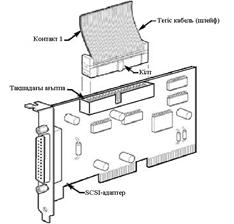
1.3-сурет. SСSІ – адаптері
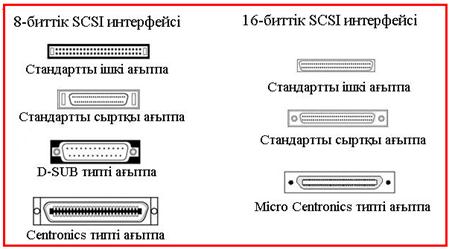
1.4-сурет. SСSІ интерфейстерінің ағытпалары
Электр қоректендіруді қосу
Қауіпсіздік үшін ӘРҚАШАН жабдықтарды электр розеткаға тұйықтауышымен бірге қосу керек. Компьютердің конфигурациясына байланысты электр қоректендірудің толық сөнуі тек розеткадан қоректену баусымын ажыратқанда ғана болады. Сондықтан розеткаға жету жолы әрқашанда ашық болуы керек.
Компьютерді тораптағы электр бөгеуілдерінен қорғау үшін желілік сүзгіні немесе үздіксіз қоректену көзін (UPS) қолдану керек. Сондай-ақ, компьютерді тоқтан ажырату үшін осы құрылғылардың қоректену ажыратқышын пайдалануға болады.
Конфигурацияға байланысты компьютердің артқы тақтасында мониторды қосуға арналған қосымша ағытпа болуы мүмкін. Осыған орай сәйкес кабель қажет (Кабель монитормен бірге беріледі).
Компьютердің кернеуі мен қоректену желісінің кернеуі сәйкес екенін тексеру керек. Компьютердің қоректенуі - 220 В, айнымалы тоқ - 50 Гц болуға тиіс.
Компьютердің артқы тақтасындағы қоректену ағытпасының қасында кернеудің айырып-қосқышы болуы мүмкін. Айырып-қосқыштың дұрыс екендігін тексерген соң, артқы тақтасындағы қоректену ағытпасына кабельді қосу керек.
Компьютердің және сыртқы құрылғылардың қоректену кабельдерін розеткаға немесе желілік сүзгіге (үздіксіз қоректену көзіне) қосу керек.
Осы әрекеттерден кейін компьютер жұмысқа дайын.
1.2 Компьютерде жұмыс істеу
Компьютердің басқару батырмалары жүйелік блоктың алдыңғы тақтасында орналасқан.
Қоректенуді ажыратқыш компьютерді тоққа қосуға және тоқтан ажыратуға арналған. Компьютердің конфигурациясына қарай ажыратқыш 2 типті болады: кәдімгі механикалық (АТ типті компьютерлер үшін) және бағдарламалық басқарумен (АТХ типті компьютерлер үшін). АТХ типті компьютерлердің кейбір модельдерінің артқы панелінде қоректендіргіш ағытпасының қасында ажыратқыш болады.

1.5-сурет. Жүйелік блоктың алдыңғы тақтасы
АТХ типті компьютерлерде Windows операциялық жүйесінің жұмысын аяқтаған кезде компьютердің автоматты түрде сөнуін әрқашанда күту қажет. Бұл мәліметтердің жойылмауын қамтамасыз етеді.
Қайта жүктеу батырмасы компьютерді қайта толық жүктеуге арналған. Windows операциялық жүйесінде жұмыс істегенде осы батырманы баспауға тырысу керек, одан да «Жұмысты аяқтау» мәзіріндегі «Компьютерді қайта жүктеу» командасын колдану тиімді. Қарсы жағдайда, мәліметтер жойылуы мүмкін.
Компьютерді іске қосу
Компьютерді іске қосқанда ең алдымен бағдарламалық жасақтама жұмысқа кіріседі. Бұл компьютерге өндіріс орнынан орнатылған бағдарламалық жасақтама енгізу-шығару базалық жүйесі (ВІОS) деп аталады және ол компьютердің тұрақты жадысында сақталады. Ол компьютерді қосқан сайын оның қызметтерін тексереді, содан кейін операциялық жүйенің алғашқы жүктемесін қамтамасыз етеді.
Операциялық жүйе - ол бағдарламалық өнім. Оның көмегімен осы ортада қолданатын қосымшаларды іске қосуға болады.
Орнатылған операциялық жүйені дұрыс жүктеу үшін мынадай әрекеттер жасау керек:
· Диск-жетекте дискінің жоқтығына көз жеткізу.
· Мониторды қосып, компьютердің алдыңғы тақтадағы қоректенуді ажыратқышын қосу. Алдымен компьютер 10 секундтан 30 секундқа дейін болатын Power-On-Self-Test (РОST) өзіндік тестілеуін орындайды. Тестілеу үрдісінде қате айқындалса, экранда осыған орай хабар пайда болады. <DEL> пернесін басып, жүйені баптауын өзгерту және қатені жою үшін BIOS конфигурациялау СМОS Setup POST бағдарламасын таңдап «Мәселелерді шешу» тарауын пайдалануға болады. POST - өзіндік тестілеу сәтті аяқталған кезде компьютер қысқа дыбыстық сигнал беріп, экранда компьютердің конфигурациясы бар кесте пайда болады. Осыдан кейін компьютер қатқыл дискіден операциялық жүйенің жүктелуін бастайды.
· Алғаш компьютерді қосқанда операциялық жүйе көшірмесінің сериялық нөмірін енгізуді сұрайды. Нөмір операциялық жүйеге қосып берілген жапсырмада көрсетіледі. Сондай-ақ қолданушының аты-жөні көрсетілуі керек.
· Егер сериялық нөмірі дұрыс енгізілсе, Windows стандарттық терезені - «Жұмыс үстелін» көреміз. Экранның сол жақ төменгі шетінен «Іске қосу» (Пуск) батырмасын қоса аламыз.
· Енді пернетақтаны және «тінтуір» тетігін ыңғайлы орынға қойып, мониторды дұрыс орналастырып, бейненің параметрлерін баптау керек. Мониторды баптау құрылғымен бірге берілетін пайдалану нұсқауында сипатталған.
· Алдымен операциялық жүйемен жұмысты игергеннен кейін ғана бағдарламаларды орнатуды бастауға болады.
Компьютерде жұмысты аяқтау
Компьютерде жұмысты аяқтағаннан кейін компьютердің қоректендіргішін ажырату керек. Оны екі жолмен жасауға болады:
· Егер Windows операциялық жүйесімен жұмыс істесек, «Жұмысты аяқтау» мәзіріндегі «Компьютерді сөндіру» командасын орындау керек. Бұл жағдайда компьютер автоматты түрде сөнеді немесе экранда «Енді қоректендіргішті ажыратуға болады» деген жазба пайда болады. Сол кезде ғана компьютердің алдыңғы тақтасындағы қоректендіргіштің батырмасын басып сөндіруге болады.
· Егер жұмыстың аяқталуы ескерілмеген DOS немесе басқа операциялық жүйеде жұмыс істесек, жай ғана компьютердің алдыңғы панеліндегі қоректендіргіштің батырмасын 3-5 секундтай басып тұрып сөндіру қажет.
Дегенмен, қатқыл дискінің активтік индикаторы жанып тұрса, компьютерді сөндірмеу керектігін ескерген жөн. Өйткені бұл деректемелердің жойылуына әкеледі.
Егер компьютерді ұзақ уақыт аралығында қолданбайтын болса, онда компьютердің қоректендіргіш баусымдарын айнымалы тоқтың торабынан ажырату қажет екенін ұмытпаған абзал.
1.3 Компьютер құрастырушының аспаптары мен құрал-саймандары
Алдымен компьютерді құрастыру, бөлшектеу, жөндей немесе техникалық қызмет ету үшін біршама аспаптар мен құрал-саймандар қажет болуы мүмкін.
Инженер-электроншының үнемі қолданатын құрал-саймандары
1.10-суретте көрсетілген.

1.6-сурет. Дәнекерлейтін аспаппен жұмыс жасау кезі

1.7-сурет. Инженер-электроншының құрал-саймандары
Кұраушылар микросхемасының жұмыс жасау қабілетін тексеру үшін мультиметр қажет. Ол әртүрлі электр көрсеткіштерін тексереді.

1.8-сурет. Көпқызметті мультиметр

1.9-сурет. WDD Weller дәнекерлейтін аспаптар жүйесі
Сервистік орталықтарда есептеуіш және кез келген электроникасы бар тұрмыстық техникаларды арнайы жөндеу аспаптары болады, солардын бірі дәнекерлейтін аспаптар жүйесі.
Жөндеу жұмыстарының түрлеріне қарай қосымша құраушыларын бөлек сатып алуға болады (әр түрлі мөлшерлі қондырмалар). 1.12-суреттедәнекерлейтін аспаптар жүйесінің негізгі құраушылары көрсетілген.
Атап кететін жайт, кез келген электрониканы дәнекерлеу уақыты 3 секундттан аспауы тиіс, себебі жоғары температурадан жұмысқа жарамды элементтер қызып кетуі мүмкін. Сондықтан қиын жерлерін трафаретті қондырмалар көмегімен дәнекерлейді.
Әсіресе, элементтерді микросхемалық тақшаға дәнекерлеп жапсыруға қажеті қорытпа (припой, қалайы) арқылы ұстатады.
1.4 Компьютерді құрастыру және бөлшектеу
Компьютерді құрастыру үшін алдымен антистатикалық қолғап немесе антистатикалық білезікті қолға тағу керек. Осы құралдар болмаған жағдайда, құрылғыларды ағытпаларына орнатар кезде, екінші қолмен жүйелік блоктың қорабын ұстап тұру қажет.

1.10-сурет. Антистатикалық қолғап және білезік
Компьютерді құрастыру мен бөлшектеу үшін мынадай алгоритм бойынша қызмет еткен жөн:
1. Алдымен орнататын құрылғылардың орауларын шешу керек;
2. 1.15-суретте көрсетілгендей қажет құрал жабдықтарды жинақтап алыңыз;
3. Әрбір бөлшектің аталуын дәл білуге ұмтылыңыз;
4. Жүйелік блокқа орналастырылатын жүйелік тақтаның орны мен оны бекітуге қажет болатын бұрандалар мен саймандарды дайындаңыз;
5. Қорапты өз ыңғайыңызға қарап, көлденеңінен оң жақ бетін төменге қаратып үстелге қойыңыз;
6. Жүйелік блогына жүйелік тақшамен келетін енгізу-шығару тақтасын жүйелік блоктың ішінен орнату керек;
7. Монтаждық көзге жүйелік тақшаның тесікшелері дәл келетіндей етіп жай ғана қойыңыз;
8. Дәлдікке көзіңіз жетсе ғана бұрандаларды бекітіңіз.
9. Процессорды жүйелік тақшаның процессорлық ұясына орнату (кейде жүйелік тақшаны жүйелік блогына салмастан бұрын тақшаны тегіс жерге қойып процессорды орнатып алады);
10. Процессордың үстіне термосықпаны жағып, кулерді орнату (термосықпа процессор мен салқындатқыш арасындағы жылу алмасуын жақсартады);
11. Қоректендіру блогы баусымдары жүйелік тақшаға жалғанатындай етіп, қораптың сыртқы артқы тақтасына коректендіру блогынан электр тогына жалғайтын ағытпа қарайтындай етіп оң жақ жоғары жағына орналастырып бекітіңіз;
12. Диск-жетектерді (FDD, CD-DVD) компьютердің алдыңғы тақтасына орналастырыңыз;
13. Қатқыл дискіні қораптың ішкі алдыңғы бөлігіндегі орынға орналастырып, бұрандалармен бекітіңіз;
14. Бейнекартаны, жедел жадыны жалғаңыз.
15. Жүйелік блогына желдеткіштерді орнату;
16. Тағы басқа құрылғылар болса жүйелік блоктың бітеуіштерін ағытып алып орнатуға болады;
17. Құрылғылардың барлығын орнатқан соң кабельдер мен байсымдарын ағытпаларына орнату қажет;
18. Компьютер жұмысқа дайын екеніне көз жеткізіңіз.
19. Осы әрекеттерден соң жүйелік блоктың қорабын жабуға болады.
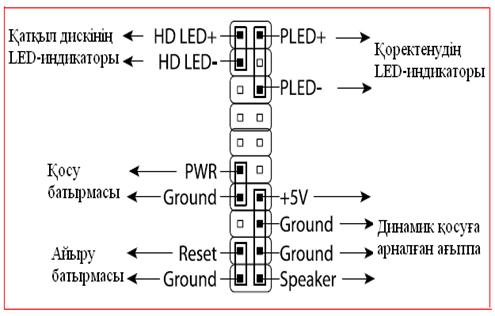
1.11-сурет. Жүйелік қорабының айырып-қосқыштар мен индикаторлардың қосу схемасы

1.12-сурет. Компьютерді құрастыру кезіндегі көрініс
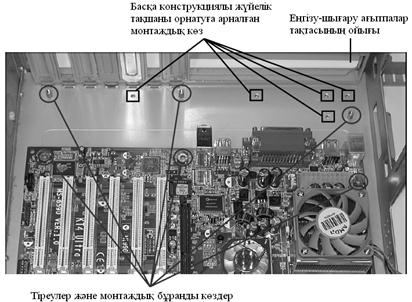
1.13-сурет. Жүйелік тақшаны орнату жолы

1.14-сурет. Алдыңғы суретте көрсетілген құраушылардан құрастырылған жүйе
Компьютерді бөлшектеу үшін жоғарыда көрсетіліп кеткен әрекеттерді кері қарай орындау қажет.
1.5 Компьютерді жаңғырту
Кез келген құрылғы біраз уақыт өткеннен кейін өзінің мүмкіндігін жоғалта бастайды немесе қазіргі заманның талабына сай келмейді. Басты себебі – ешкім өзгертіп жоя алмайтын және қашанда үзіліссіз даму үстіндегі ғылыми-техникалық үрдістің болуы.
Компьютерлер және кез келген компьютерлік техникаға келсек, құраушыларының ескіруі немесе істен шығуы техниканың жұмыс жасауының нашарлағанынан байқауға болады. Сондықтан, ерте ме кеш пе жүйені жаңғыртуға тура келеді.
Жаңғырту (модернизация, апгрейд) – ескірген құрылғыны жаңасына ауыстыру немесе берілген конфигурацияға жаңа құрылғыны қосу. Басқаша айтқанда, бастапқы конфигурацияны қолданушының жаңа талабына сай өзгерту.
Конфигурация (пішін) – бұл компьютердің жұмысын анықтайтын толық жиынтық: жүйелік тақша, процессор, жедел жады, қатқыл дискі және т.б.
Жаңғырту себептері
Егер компьютер жылдамдығы берілген тапсырманы шешуге жеткіліксіз екендігіне, қалаған нәтижеге қол жеткізуге кедергі келтіретініне сенімді болсақ, онда ең алдымен әлсіз буынды анықтап алған жөн. Тек сонда ғана компьютердің жұмысын арттырудың бағытын, жолын таңдауға болады. Егер оның графикалық мүмкіндіктері қанағаттандырмаса, онда орнатылған графикалық бейімдеуішті талдап, тексеріп және қандай операцияларды шеше алатынын, ал егер процессор жылдамдығы жеткіліксіз болса, онда оған қандай тапсырма жетіспейтінін анықтап алу қажет.
Компьютерді жаңғыртуға әкелетін себептер көп. Алдымен ақау жерлерін аңықтау қажет, мәселен, қатқыл дискінің шуылы, процессордың қызуы. Бірінші жағдайда жүйелік қорапты ыдыратып, тыңдау жеткілікті, екінші жағдайда – арнайы бағдарламаны орнатып, температурасын тексеру керек. Қалған құраушылардың жұмысын тек компьютермен жұмыс жасау кезінде алған әсерінен анықтауға болады.
Жаңғыртуға келетін негізгі құраушылар:
1. Процессор 3D-графиканы қолданғанда, бейне және дыбысты өңдегенде және кез келген бағдарламалармен жұмыстанғанда үлкен маңызды роль атқарады.
2. Жедел жады ешқашан көп болмайды. Қарапайым бағдарламалармен жұмыс істеуге, ережеге сәйкес, 512 Мбайт жеткілікті. Егер компьютерлік ойындарды алсақ, жадының көлемі кем дегенде 2-4 Гбайт болу керек. Ол процессордың, жадының жылдамдығына кепіл бола алады, компьютердің жалпы өнімділігін 15-20 % -ға арттырады.
3. Бейнекарта жадының көлемі кем дегенде 64 Мбайттан кем болмауы тиіс. Егер қолданушы графикалық бағдарламалармен жұмыстанса, онда PCI Express 16x интерфейсті, графикалық жадының көлемі 512 Мбайттан жоғары болса жеткілікті.
4. Қатқыл дискі тек сақтау қоймасы ретінде маңызы зор десеңіз, қателесесіз. Негізінде бұл ақпаратты сақтауға арналғанымен, жедел түрде қажетті ақпаратты алатын құрал. Ол әрбір ақпаратты жазғанда жылдамдыққа бағынады. Оның жұмысы жай болса, онда компьютердің де жұмысы баяулайды. Ол процессорға, бейнекартаға, жедел жады көлеміне тәуелді. Сондықтан компьютерге жай қатқыл дискі қойылса, оны жаңа көлемді жылдамдығы көп қатқыл дискіге ауыстырған ыңғайлы.
5. CD/DVD диск-жетекке көптеген мәліметтерді сақтап қоюға болады, мәселен, музыка, бейнефильмдер, кітаптар және т.б. Жаңғыртуға келгенде қазіргі заманның талабына сай екі қатарлы және екі жақты DVD-дискіге жаза алатын DVD диск-жетегіне ауыстырған жөн.
Компьютер жұмысының жылдамдығы көптеген құраушылырынан бағынады. Сондықтан қай жері жаңғыртуға келетінін анықтау керек болса, тестілік утилиталар көмектеседі.
Жүйенің өнімділігін Windows Vista/Seven стандартты құраушысымен тексеруге болады, немесе өзге тестілік бағдарламалар арқылы: BurnIn Test Pro, SiSoftware Sandra, 3DMark және т.б.
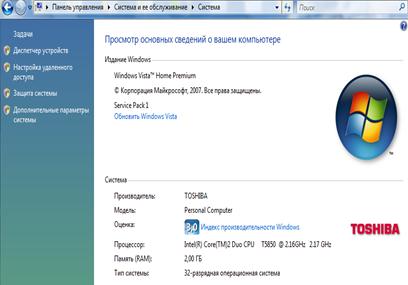
1.15-сурет. Тестілеу утилитасының Windows Vista терезесі
Windows Vista-да өнімділікті тестілеу жүйесі – компьютерде орнатылған құрылғылардың өнімділік индексін тексеру мақсатында тестілейтін құраушы. Кейін бұл индексті операциялық жүйе компьютердің белгілі бір бағдарламаны орындай немесе орындай алмайтындығын анықтау үшін қолданылады.
Операциялық жүйені қосқаннан кейін автоматты түрде жүйені тез баптауға арналған механизмдерге сілтеулері бар <Алғашқы жүктеу орталығы> терезесі ашылады.
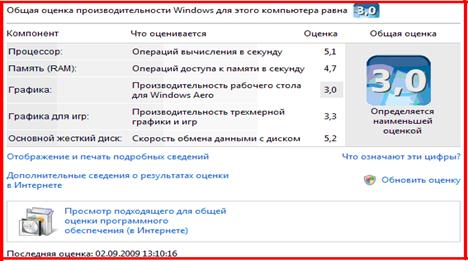
1.16-сурет. Жүйенің өнімділік индексінің толық бағасы
Біздің жағдайымызда 3,0 индексі. Ол операциялық жүйе қосылғанда анықталады. Ескере кететін жайт, жүйе бұл индекстерді автоматты түрде өзгертпейді, себебі жүйені тестілеуге көп уақыт алады. Сондықтан құрылғыларды ауыстырып қосқанда, өнімділік индексін өзгерту үшін тестілеу жүйесін қайта қосу керек болады.
BurnIn Test Pro – құрылғыларды тексеретін 50 циклдан тұратын тестілік бағдарлама.
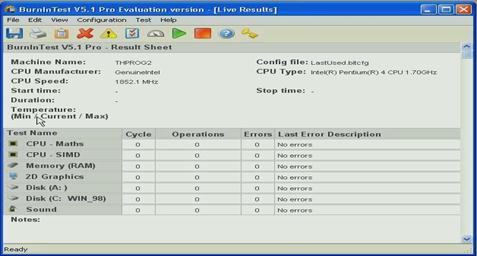
1.17-сурет. BurnIn Test Pro бағдарламасы
SiSoftware Sandra – құрамында 40 тестілік модульдері бар арнайы тестілік бағдарлама.
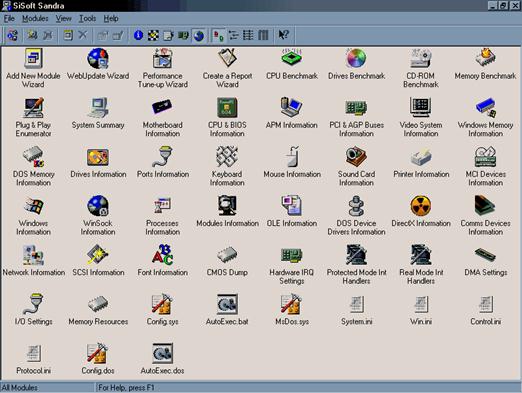
1.18-сурет. SiSoftware Sandra бағдарламасы
3Dmark – компьютер ойындарын ұнататындарға арналған ең қуатты бағдарламалық кешен. Құрамында қазіргі заманғы ойындардың құрамынан құралған тесті бар бағдарлама компьютердің ойынға дайындығын тексереді.
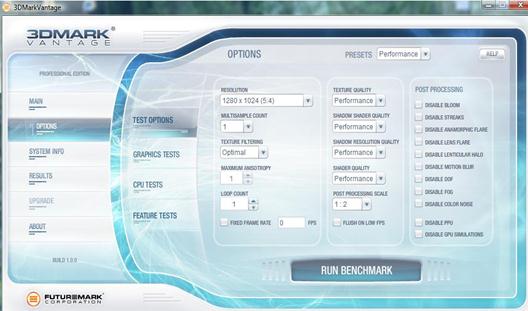
1.19-сурет. 3Dmark бағдарламасы
Жоғарыда айтылғандай, жаңартудың басты себебі – компьютердің алдына қойған тапсырмаларды орындай алмауы. Бұл тапсырмалар қиындығына қарай әр түрлі болуы мүмкін, сондықтан оларды бір мағынада қолдану саласына бөлу қажет. Өйткені бұдан тікелей жаңарту деңгейі тәуелді болады.
Компьютердің қолданылуының ең басты салалары:
1. Офистік компьютер. Атауы айтып тұрғандай, компьютер офистерде, конторларда, кассаларда қолданылады.
2. Ойынға арналған компьютер. Мықты болуы үшін ол 3D-графикамен жұмыс жасау кезінде жоғарғы жылдамдықты қамтамасыз етуі керек. Бұдан аңғаратынымыз, оған міндетті түрде соңғы үлгідегі графикалық бейімдеуіш және процессор қажет.
3. Үй компьютері. Офис компьютері мен ойын компьютерінің бір симбиозы. Ал конфигурациясына қарағанда ойын компьютеріне жақын.
4. Графика және бейне мәліметтерді өңдеуге арналған компьютер. Ең жылдам процессор (екі немесе төрт ядролық), үлкен көлемді жады және көлемі мол қатқыл дискі болуы керек. Соған қоса, бір-екі DVD диск-жетек құрылғысы керек. Компьютердің мұндай бейнежүйесі мамандандырылған теледидарлық кіру және шығу бейнекартасынан және FireWire контроллерінен тұруы қажет, бұлар бейнені цифрлы бейнекамерадан, бейнетаспадан көшіру үшін қолданылады.
Бақылау сұрақтары
1. Дербес компьютерді қалай орнатады?
2. Компьютердің басқару батырмалары қайда орналасқан?
3. Ажыратқыштың неше түрі бар және олар қалай аталады?
4. Операциялық жүйе дегеніміз не?
5. Компьютерде жұмысты қалай аяқтаймыз?
6. Кұраушылар микросхемасының жұмыс жасау қабілетін қалай тексереміз?
7. Компьютерді құрастыру мен бөлшектеу үшін қандай алгоритм бойынша қызмет ету қажет?
8. Жаңғыртуға қандай негізгі құраушылар жатады?
9. Жүйенің өнімділігін қандай құралдармен тексеруге болады?
II ТАРАУ. КОМПЬЮТЕРГЕ ТЕХНИКАЛЫҚ ҚЫЗМЕТ ЕТУ ЖӘНЕ АҚАУ ІЗДЕУ ҚҰРАЛДАРЫ
2.1. Ақауларды анықтауға арналған BIOS құралдары
Компьютер қаншалықты қиын электронды құрылғы болса, оның құраушыларын соншалықты бақылап отыратын құрал керек. Бұл құралға, BIOS құрамына кіретін POST (Power - On Self Testing) бағдарламасы жатады.
Компьютерді қосқан сайын BIOS бағдарламаларының бірі POST орнатылған құраушыларын тексеруге әкеледі. Ол процессордың жұмысын, жүйелік тақша чипсетін, жедел жады мен басқа да құрылғылардың, яғни дербес компьютердің барлық құраушыларын жұмысқа қабілеттілігін қамтамасыз етеді. Осы жағдайда тексерудің нәтижелерін бір уақытта орындалатын үш түрлі әдіспен көруге болады.
Монитордағы хабарлама. Бұл қателік туралы шыққан хабарламаны көруге және оқуға мүмкіндік беретін әдіс. Бұған қоса, ол қателікті жүйелік тақшаның құжаттамасынан компьютердің ақауының себебін жылдам байқауға болатын кейбір код оқылуларын табуға болады.
Дыбыстық сигналдар Қателіктің бар екендігі туралы қосымша хабарлама. Тәжірибе жүзінде осы әдіс дыбыстық сигналдың өзіне сай кестенің көмегімен оқылуын іздеуге қолайлы болғандықтан қолданылады.
Арнайы кодтардың берілуі. Енгізу-шығару порт адресіне берілетін 16-лық цифрлі кодын POST картамен көруге болады.
Егер тексеру сәтті аяқталса, BIOS бағыттау бойынша операциялық жүйені жүктеместен бұрын, қысқа дыбыс белгісі естіледі. Егерде POST қателік тауып алса, онда ол барлық қатынау құралдармен белгі береді және мүмкіндік болса, ақаудың алдын алуын күтеді.
Қазіргі кезде, BIOS–тың көптеген түрлері кездеседі. Бірақ, дербес компьютерге арналып көп таралғандары AwardBIOS, AMIBIOS және PhoenixBIOS.
AwardBIOS–2000 жылға дейін үлкен қолданыста болды. Ол көп мөлшердегі функциональды қалыпты қамтиды, яғни компьютермен жұмыс жасау кезінде орнатылуынан жақсы көрінеді. Қазіргі таңда AwardBIOS тек қана ескі компьютерлерде кездеседі, өйткені оның орнын қазір PhoenixBIOS басты.
AMIBIOS–барынша кең таралған BIOS. Қолданушыға компьютер құрылғысының жұмысына қажетті өзгерістер енгізуі үшін, онда көптеген өңдеулер бар.
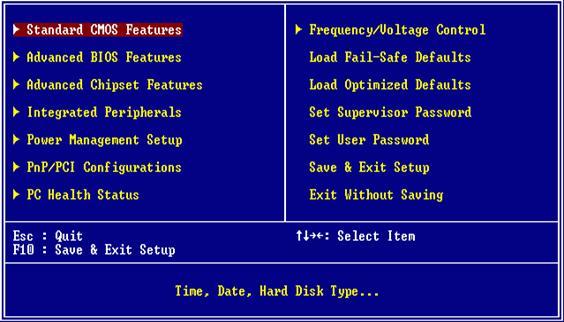
2.1-сурет. BIOS жүйесі
Phoenix BIOS өзінің ыңғайлы интерфейсі мен функционалдық қабілеттерінің арқасында көп таралған және танымал.
POST-тақшамен диагностикалау
POST Card – жүйелік тақшаның BIOS-ының өндірілген POST кодын көрсететін құрылғы. Әдетте POST Card PCI (немесе ISA) шинасының ағытпаларына орнатылатындай түрде болып келеді. Кейде LPT ағытпасына қосылатын, бейнешығысы бар, қоректену кернеуінің жағдайын және кейбір электр сигналдарын көрсететін индикаторлары бар арнайы POST Card-тар да кездеседі.
Қателіктің оқылуының бұл әдісін негізінен POST картаның сәйкес түрін иеленуді керек ететіндіктен, сервис орталықтарының мамандары қолданады.

2.2-сурет. POST-тақшасы
POST Card құрылғысын жүйелік тақшалардың кейбір модельдерінде кездестіруге болады. Компьютер істен шыққан сәтте POST Card құрылғысына берілген коды арқылы жүйелік тақшаға орнатылған BIOS түріне қарай POST-кодының мағынасын ашуға болады.
2.2. Дыбыстық сигналдар
2.1-кесте
AwardBIOS дыбыстық сигналдарының комбинациялары
| Дыбыстық сигналдар | Ақау | Ұсыныстар |
| Бір қысқа | POST-тың дұрыс аяқталуы. | Операциялық жүйенің жүктелуін күтіп, жұмысты штаттық режимде жалғастыру керек. |
| 1 сигнал және бос экран | Бейнекарта ақауы. | Бейнекарта мен слот арасындағы байланысты тексеру керек. |
| 1 ұзын + 1 қысқа | Жедел жадының ақауы. | Жедел жадыны орнату кезінде майысқан жерлердің жоқтығына көз жеткізу керек. Жады модулін басқа слотқа орнатып көру керек. |
| 1 ұзын + 2 қысқа | Бейнекарта ақауы немесе монитор қосылған жоқ. | Әдетте, мұндай қателік, монитор кабелінің қосылмай тұрғанын білдіреді. Егер монитор қосылып тұрса, бейнекартадағы слот байланысын тексеру. |
| 1 ұзын + 3 қысқа | Пернетақта ақауы. | Пернетақта ұяшығындағы байланысты тексеру. Егер Num Lock пернесін басқанда индикатор жанбаса, онда оның істен шыққаны. |
| 1 ұзын + көп қысқа | BIOS миркосхемасының ақауы. | Миркосхеманың байланыс алаңындағы байланысты тексеру. |
| 2 қысқа | CMOS параметрлері өзгерген немесе маңызды емес қателік. | Аккумулятор батареясын ауыстыру керек. |
| 3 ұзын | Жүйелік тақшаның ақауы. | Жүйелік тақшадағы ақауларды тексеріп қарау. Нақты қатені анықтау үшін POST картаны қолдану. |
| Бірқалыпты ұзын | Жадының ақауы. | Жедел жадының ілмегін тексеру. Жүйелік тақша құжаттамасынан жадының типтерін анықтау. |
| Бірқалыпты қысқа | Қоректену блогының ақауы. | Желдеткіштің істеп тұрғанын тексеру. Кейбір жинақтауыштарды айыру арқылы жүктемені азайту. |
2.2-кесте
AMIBIOS дыбыстық сигналдарының комбинациялары
| Дыбыстық сигналдар | Ақау | Ұсыныстар |
| Бір қысқа | POST- тың жақсы аяқталуы. | Операциялық жүйенің жүктелуін күтіп, жұмысты штаттық режимде жалғастыру. |
| Екі қысқа | Жедел жадының ақауы. | BIOS Setup-тан жұптық тексеруін айыру. |
| Үш қысқа | Жедел жадының алғашқы 64 кбайт тестілеудің қателігі. | Жедел жадының үдеуі. Жады таймингттардың мағынасын ұлғайту. |
| Төрт қысқа | Жүйелік таймердің қателігі. | Компьютерді қайта жүктеу. |
| Бес қысқа | Орталық процессордың ақауы. | Процессорды ұяшығынан алып және оны кері қою. Егер де тестілеудің қатесі қайталанса, процессорды ауыстыру. |
| Алты қысқа | Пернетақта немесе пернетақта контроллерінің ақауы. | Пернетақта ұяшығындағы байланысты тексеру. Ұяшықтан контроллер чипі шығып кетуі мүмкін. Пернетақтаның қақпағын ашып, чипті суырып алып, қайта қою. Егер Num Lock пернесін басқанда индикатор жанбаса, онда пернетақтаның істен шыққаны. |
| Жеті қысқа | Жүйелік тақша ақауы (виртуалды режим қатесі). | Жүйелік тақшаны ауыстыру. |
| Сегіз қысқа | Бейнекарта немесе бейнежады ақауы, ол дұрыс қосылмаған, әлде жүйелік тақшамен сәйкес келмейді. | Бейнекартаның слотындағы байланысты тексеру. |
| Тоғыз қысқа | BIOS қатесі, әлде BIOS микросхемасының зақымдануы. Бақылау сомасы қате. | Микросхеманың байланыс ұяшығындағы байланысты тексеру. Егер байланыс жақсы болса, BIOS-ты қайта тігуді қарап көруге болады. |
| Он қысқа | BIOS қатесі, BIOS- тағы мәліметтер жаңармайды. | BIOS-тағы микросхема зақымдалған болуы мүмкін немесе бір бөлігі қондырғыдан шығып кеткен. Бұл қате критикалық емес, компьютерде жұмыс жасауды жалғастыруға болады. |
| Он бір қысқа | Жүйелік тақша ақауы, кэш–жады микросхемасы зақымдалған. | Жүйелік тақшаны ауыстыру. |
| Бір ұзын + үш қысқа | Жедел жады қателігі, жады модулі дұрыс орнатылмаған немесе жүйелік тақша бұл тип жадысын қабылдамайды. | Модульдегі ілмекті тексеру. Жүйелік тақшаға арналған құжатты оқу және қабылдайтын жады типін анықтау. |
| Бір ұзын + көп қысқа | Бейнекартаны тексеру кезіндегі қателік, дұрыс қосылмаған немесе жүйелік тақшамен сәйкес келмейді. | Бейнекарта слотының байланысын тексеру. Слоттың жұмыс қабілетін тексеру үшін, басқа бейнекарта орнатып көру. |
2.3-кесте
Phoenix BIOS дыбыстық сигналдарының комбинациялары
| Дыбыстық сигналдар | Ақау | Ұсыныстар |
| Бір қысқа | POST жұмысының дұрыс аяқталуы | Операциялық жүйенің жүктелуін күту және компьютерде штаттық режимде жұмысты жалғастыру |
| Екі қысқа | Жедел жады тестісінің қатесі. | Жедел жадының орнатылуы кезінде қиылыс жоқ екенін тексеру. Жады модулін басқа слотқа орнатып көру. |
| Үш қысқа | ||
| Төрт қысқа | Жүйелік тақша ақауы (жүйелік таймердің қателігі). | Компьютерді қайтадан жүктеу. Егер ақаулық жойылмаса, жүйелік тақшаны ауыстыру. |
| Бес қысқа | Процессордың ақауы болуы мүмкін. | Жүйелік тақшаны ауыстыру. |
| Алты қысқа | Пернетақта немесе пернетақта контроллерінің ақауы. | Пернетақта ұяшығындағы байланысты тексеру. |
| Жеті қысқа | Жүйелік тақша ақауы (виртуалды режим қатесі). | Жүйелік тақшаны ауыстыру. |
| Сегіз қысқа | Бейнекарта немесе картадағы бейнежады ақауы, карта дұрыс қосылмаған немесе жүйелік тақшаға сәйкес келмейді. | Бейнекарта слотындағы байланысты тексеру. Бейнекарта процессорындағы желдеткішті тексеру. |
| Тоғыз қысқа | BIOS-тағы қате немесе BIOS микросхемасы зақымданған. | Микросхеманың ұяшығындағы байланысты тексеру. Егер ақау реттелмесе, оны ауыстыру. |
| Он қысқа | BIOS-тағы қате, BIOS-тағы мәліметтер жаңартылмайды. | BIOS микросхемасы зақымдалған немесе ұяшықтан шығып кеткен. Ұяшықтағы байланысты тексеру. Бұл қате критикалық емес, компьютерде жұмысты жалғастыруға болады. |
| Он бір қысқа | Жүйелік тақша ақауы, кэш- жадының микросхемасы зақымдануы мүмкін. | Жүйелік тақшаны ауыстыру. |
| 1 ұзын + 3 қысқа | Жедел жады қателігі, оның дұрыс орнатылмағанынан немесе жүйелік тақша мұндай жады типін қабылдамауынан болуы мүмкін. | Жедел жадының ілмегін тексеру. Жүйелік тақшаға арналған құжатты оқып, жадының қолданатын түрін білу. |
| 1 ұзын + көп қысқа | Бейнекартаның тексеру кезіндегі қателігі, оның дұрыс қосылмауынан немесе жүйелік тақшамен сәйкес келмеуінен. | Бейнекарта слотындағы байланысты тексеру. Бейнекарта процессорындағы желдеткішті тексеру. |
2.3. Мәтіндік сигналдар
2.4-кесте
AwardBIOS мәтіндік сигналдардың мағынасын ашу
| Мәтіндік хабарлама | Ақаулар | Ұсыныстар |
| CMOS battery has failed | CMOS жадысымен қоректенетін, аккумулятор батареясындағы ақау. | Аккумулятор батареясын жаңасына ауыстыру. |
| CMOS checksum error | BIOS тағы мәліметтердің қорытынды қосындысы дұрыс емес. Мәліметтер бұзылған. | Аккумулятор батареясын тексеру. BIOS Setup-тан мәліметтерді қайта сақтау. |
| Disk boot failure, insert system disk and press enter | Операциялық жүйенің қате жүктелуі. Жүктегіш дискі табылмады. | Қатқыл дискідегі негізгі жүктеме жазбасы бұзылған (МВR). Жүйелік дискетамен немесе жүйелік дискімен жүктелу. Жүйелік файлдарды және МВR-ды қалпына келтіру және орнату. |
| Diskette driver or types mismatch error-run setup | BIOS мәліметтерімен компьютерге орналастырылған диск-жетектерінің модель арасындағы байланыс сәйкес емес. | BIOS Setup-қа еніп, диск-жетектерге дұрыс параметрлерді енгізу. |
| Display switch is set incorrectly | Бейне параметрлері мен монитордың арасындағы байланыс сәйкес емес. | BIOS Setup-қа еніп, (EGA\VGA) бейненің дұрыс параметрлерін орнату. |
| Display type has changed since last boot | Соңғы жүктеу уақытынан бастап монитор типі BIOS-тағы жазбамен сәйкес келмеді. | |
| ELSA configuration checksum error | ELSA бақылау қосындысы қате. | ELSA Сonfiguration Utility –ды қосу. |
| ELSA configuration is not complete | ELSA туралы ақпарат толық емес. | ELSA Сonfiguration Utility –ды қосу. |
| Error encountered initializing hard drive | Қатқыл дискідегі инициализациялау қателігі. | Қоректену қосқышының ұяшықтарының байланысы мен интерфейстік баусымын тексеру. |
| Error encountered initializing hard drive controller | Қатқыл дискі контроллерінің инициализациялау қателігі. | BIOS Setup-тан қатқыл дискінің параметрлерін тексеру. Егер ол анықталмаса, қатқыл дискідегі маңдайшаны тексеру. |
| Floppy drive controller error or no controller present | Иілгіш дискі контроллерінің инициализациялау қателігі. | Қоректену қосқышының ұяшықтарының байланысы мен интерфейстік баусымын тексеру; BIOS Setup параметрлерін тексеру. |
| Invalid EISA configuration | ELSA туралы ақпарат толық емес. | ELSA Сonfiguration Utility –ды қосу. |
| Keyboard error or no keyboard present | Пернетақтаның инициализацилау қателігі немесе пернетақта қосылмаған. | Қосу ұяшығының байланысын тексеру. |
| Memory address error at XXXX | XXXX адрес бойынша жедел жадының қателігі. | Жады модулін ауыстыру. |
| Memory parity error at XXXX | Жедел жады жұптығының қателігі. | Жады модулін жаңасына ауыстыру немесе BIOS Setup –та жады жұптығын айыру. |
| Memory size has changer since last boot | BIOS -тағы жедел жады өлшемінің берілгендері ағымдағы орнатылған жадыға сәйкес келмейді. | ELSA Сonfiguration Utility –ды қосу. |
| Memory virify error at XXXX | XXXX адрес бойынша жедел жадыны тестілеу қателігі. | Жады модулін ауыстыру. |
| Offending address not found | Жедел жады контроллерінің қателігі. | Жүйелік тақшаны ауыстыру. |
| Offending segment | Жедел жады контроллерінің қателігі. | Жүйелік тақшаны ауыстыру. |
| Press a key to reboot | Компьютерді қайта жүктеуін талап ететін қателік пайда болды. | Кез келген пернені басыңыз. |
| Press F1 to disable NMI, F2 to reboot | Жасырынды үзілім қателігі. | Компьютерді қайта жүктеу үшін F2 пернесін басу. |
| Ram parity error- checking for segment | Жедел жады жұптығының қателігі. | Жады модулін жаңасына ауыстыру немесе BIOS Setup –та жады жұптығын айыру. |
| Should be empty but EISA board found | BIOS-та идентификаторы жоқ кеңейту картасы табылды. | ELSA Сonfiguration Utility –ды қосу. |
| Should have EISA board but not found | Орнатылған карталардың біреуі бөлінген идентификатор сұранысына жауап бермейді. | |
| Slot not empty | Бос және толық слоттардағы мәліметтер ағымдағы бөлінген слоттармен сәйкес келмейді | |
| Wrong board in slot | Идентификаторы дұрыс емес карта табылды. | |
| System halted,(CTRL-ALT-DEL) to reboot | Жүйе «тұрып қалды», қайта жүктеу керек. | Компьютерді қайта жүктеу. |
2.5-кесте
AMIBIOS мәтіндік сигналдардың мағынасын ашу
| Мәтіндік хабарлама | Ақау | Ұсыныстар |
| CH-2Timer Error | Жүйелік таймердің қатесі. | Компьютерді қайта жүктеу. |
| INTR#1Error | Тексеру кезіндегі бірінші каналдың үзілім қателігі. | IRQ 0-IRQ 7 үзілімдердің жұмыс жасайтын құрылғылардың біреуінің ақауы болуы мүмкін. |
| INTR#2Error | Тексеру кезіндегі екінші каналдың үзілім қателігі. | IRQ8-IRQ15 үзілімдердің жұмыс жасайтын құрылғылардың біреуінің ақауы болуы мүмкін. |
| CMOS Battery State Low | CMOS жадын қоректендіретін аккумуляторлық батареяның ақауы. | Батареяны ауыстыру. |
| CMOS Checksum Failure | CMOS жадының бақылау сомасы қате. | Аккумулятор батареясын тексеру. BIOS Setup-қа кіріп, мәліметтерді қайта сақтау. |
| CMOS Memory Size Mismatch | CMOS жадының мөлшері тиісті жадынан айырмашылығы. | |
| CMOS System Options Not Set | CMOS жадының мәліметтерінен қатенің табылуы. | |
| EISA CMOS in operational | CMOS жадыға мәліметтерді жазу не оқу мүмкін емес. | Аккумулятор батареясын тексеру. |
| Display Switch Not Proper | Монитордың типі дұрыс көрсетілмеген. | BIOS Setup-қа кіріп, монитордің дұрыс типін көрсетіңіз. |
| Keyboard is locked | Пернетақта бұғатталған. | Пернетақтаны босату. |
| K/B interface error | Пернетақта инициализациялау қателігі. | Қосылу ұяшығы байланысын тексеру. |
| FDD controller failure | Диск-жетекті инициализациялау қателігі. | Қоректену мен мәліметтер баусымдарының байланыстарын тексеру. |
| HDD controller failure | Қатқыл дискіні инициализациялау қателігі. | |
| Expansion board not ready at slot X | Слоттағы тақша кеңейтілуін табу қателігі. | Кеңейтілу слоттардың байланыстарын тексеру. |
| CMOS Time and Date not set | Күні мен уақыты белгіленбеген. | BIOS Setup-ты іске қосып, ағымдағы күні мен уақытты көрсету. |
| Cache memory bad, do not enable cache | Кэш -жады қатесі. | Кеш –жады зақымдалуы мүмкін. Ең алдымен жүйені қайтадан жүктеп көру. Егер көмектеспесе, BIOS Setup-тағы кэш–жадыны айыру немесе ауыстыру. |
| 8042 Gate-A20 error | Пернетақта контроллерінің қатесі. | 8042 микросхемасын ауыстыру. |
| Address Line Short | Жедел жады адрестеуінің қатесі. | Компьютерді өшіріп, қайта қосу. Егер көмектеспесе, жедел жадының модулін ауыстыру. |
| DMA#1 error | DMA бірінші каналының ақауы. | Қате сыртқы құрылғылардың бірінде болуы мүмкін. |
| DMA error | DMA контроллерінің ақауы. | |
| On board parity error | Жұптық бақылау қателігі. | |
| Off board parity error | ||
| Parity error | ||
| Memory parity error at XXXX | XXXX адресі бойынша жедел жады жұптығының қатесі. | жады жұптығын айыру немесе жады модулін ауыстыру. |
| Memory mismatch, run Setup | Жедел жады қателігі. | Компьютерді өшіріп, 30 секундттан соң қосу. Егер қателік қайталанса жады модулін ауыстыру. |
| I/O card parity error at XXXX | Жұптық бақылау қателігі. | Қате сыртқы құрылғылардың бірінде болуы мүмкін. |
| DMA bus time –out | Құрылғы ұзақ уақыт сұранысқа жауап бермейді. | Қате кеңейтілу тақшаларының бірінде. |
| No ROM Basic | Жүктеу жүйесінің табылмауы | Жүктеу құрылғыларын және онда орнатылған операциялық жүйенің бар екенін тексеру. |
| Diskette boot failure | Дискетадан жүктеу мүмкін емес. | Дискета жүйелі болу керек, олай болмаса ауыстыру. |
| Invalid boot diskette | Жүктеу дискетасының форматы қате. | Жүйелік дискетаны орнату. |
| C: Drive Error | C: дискісіне қатынау қателігі. | BIOS Setup-тағы қатқыл дискінің анықтауышының дұрыстығын тексеру. |
| D: Drive Error | D: дискіге қатынау қателігі. | |
| C: Drive Failure | C: дискінің жұмыс жасамауы. | Дискі зақымдалған болуы мүмкін. Оны қайтадан форматтау. |
2.6-кесте
Phoenix BIOS мәтіндік сигналдардың мағынасын ашу
| Мәтіндік хабарлама | Ақау | Ұсыныс |
| System Battery is dead- Replace and run SETUP | Аккумулятор батареясы зақымданған. | Батареяны ауыстыру. |
| System CMOS checksum bad – run SETUP | CMOS бақылау сомасы қате. | Аккумулятор батареясын тексеру. BIOS Setup –қа кіріп, мәліметтерді қайтадан сақтау. |
| Invalid NVRAM media type | CMOS жадысына қатынау қателігі табылды. | Аккумулятор батареясын тексеру. BIOS Setup –қа кіріп, мәліметтерді қайтадан сақтау. |
| System RAM Failed at offset: nnnn | Жедел жадының алғашқы 64 кбайт тестілеудің қателігі. | Жады модулін ауыстыру. |
| Shadow RAM Failed at offset: nnnn | Көлеңкеленген жедел жадының алғашқы 64 кбайт тестілеудің қателігі. | |
| Extended RAM Failed at offset: nnnn | nnnn адресінде кеңейтілген жадыны тексеру қателігі. | |
| Failing Bits | Жедел жадыны тексеру қателігі. | Компьютерді сөндіріп, 30 секундттан кейін қосу. Егер қателік қайталанса, модуль жадысын ауыстыру. |
| System timer error | Жүйелік таймердің қателігі. | Жүйелік тақшаны жөндеу қажет. |
| System cache error- cache disabled | Кэш-жады қателігі. | Кэш-жады зақымдалған. BIOS Setup-тағы кэш-жадыны айыру немесе жаңасына ауыстыру. |
| Real- time clock error | Нақты уақытты тексеру кезіндегі қателік. | Жүйелік тақшаны жөндеу қажет. |
| Parity check 1 | Жүйелік тақшадағы жүйелік шинаның қателігі. | |
| Parity check 2 | Енгізу- шығару шинасының нақты қателігі. | |
| Monitor type does not match CMOS –Run Setup | Орнатылған монитор типі CMOS-тағы монитор туралы мәліметтермен сәйкес келмейді. | BIOS Setup –қа кіріп, монитордың дұрыс типін орнату. |
| Fixed Disk Failure | Қатқыл дискідегі қате. | Қоректену және интерфейс баусымдарының ұяшықтарындағы байланысын, BIOS Setup-тағы орнатуды тексеру. |
| Fixed Disk Controller Failure | Қатқыл дискі контроллерінің қателігі. | BIOS Setup –тағы орнатуды тексеру. |
| Keyboard controller error | Пернетақта контроллерінің инициализациялау қателігі. | Пернетақта ұяшығындағы қосылу байланысын тексеру. |
| Keyboard error | Пернетақта жұмысында қателік. | |
| Keyboard error: nn | Пернетақтада «жабысқан» пернелердің болуы, перне тақта коды nn. | Ақауды пернетақта ұяшықтарын спиртпен тазалау арқылы жою. |
| Keyboard locked- unlock key switch | Пернетақта бұғатталған. | Пернетақтаны босату. |
| Incorrect drive A type – run SETUP | BIOS-та диск-жетек типінің сәйкес келмеуі. | BIOS Setup –қа кіріп, диск-жетегінің дұрыс типін орнату. |
| Diskette drive A error | Диск-жетекті тестілеу қателігі. | |
| Operation system not found | Жүктеу жазуының табылмауы. | Дискет немесе дискі жүйелік екеніне көз жеткізу. |
| Press F1 to resume, F2 to setup | Кез келген критикалық емес қателік. | Қатені өткізіп жіберу үшін F1 пернесін басу. BIOS Setup –қа кіру үшін F2 пернесін басу. |
2.4. Ақаулықтарды іздеу және жоюдың негізгі бағыттары
Диагностикалық бағдарламалар
Диагностикалық (кейде сараптама жасап, ақауларды іздеу бағдарламалары деп те атайды) бағдарламаларға келсек, бірінші орында Everest Ultimate Edition бағдарламасы, ал екінші орында - PC Wizard 2008.
Все материалы представленные на сайте исключительно с целью ознакомления читателями и не преследуют коммерческих целей или нарушение авторских прав. Студалл.Орг (0.121 сек.)